Uma das coisas legais sobre o servidor Windows Home é a capacidade de acessar arquivos remotamente. Aqui, examinamos o acesso básico aos dados em trânsito a partir do seu iPhone ou iPod Touch, sem instalar aplicativos adicionais.
Depois de configurar o Acesso Remoto em seu Windows Home Server, você poderá acessar seus arquivos e pastas compartilhados de praticamente qualquer lugar. Para este artigo, estamos acessando o WHS de um iPod Touch executando iOS 4.0, mas você pode acessá-lo de qualquer smartphone, tablet, dispositivo Android, computador ... essencialmente qualquer dispositivo com acesso à Internet. O servidor que estamos usando é uma máquina construída em casa e veremos como obter acesso básico aos seus documentos por meio do navegador Safari.
Nota: Isso permitirá o acesso básico a arquivos, pastas e documentos prontos para uso, sem instalar nenhum software extra no Home Server ou iPhone ou iPod Touch.
Configure o acesso remoto no WHS
Se ainda não tiver feito isso, você precisará configurar o Acesso Remoto em seu Windows Home Server. Abra Configurações e selecione Acesso remoto e Ativar.

O assistente de acesso remoto é inicializado para você começar facilmente. Ele verifica se o seu site remoto está disponível e configura o roteador usando os padrões UPnP.
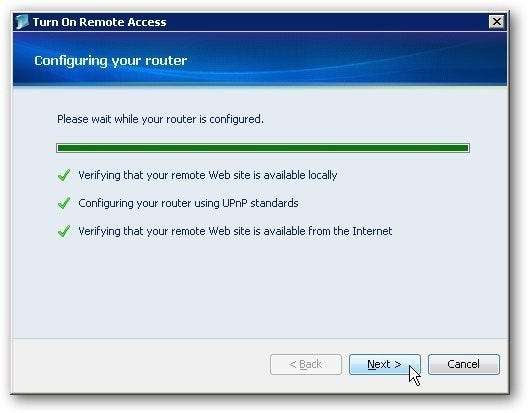
Depois disso, você receberá uma mensagem verificando se foi configurado com sucesso.
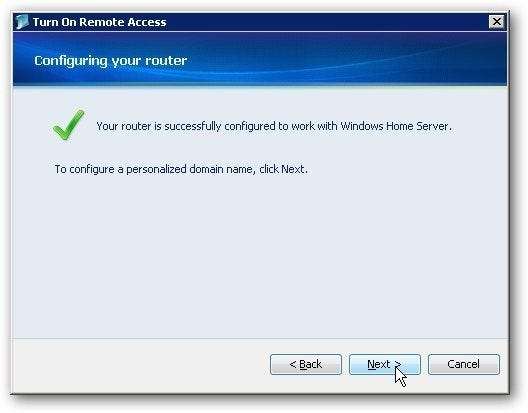
Em seguida, você precisa executar o Assistente de Configuração de Nome de Domínio. Digite seu Live ID e senha ...

Em seguida, escolha um nome para o seu domínio e conclua o assistente.
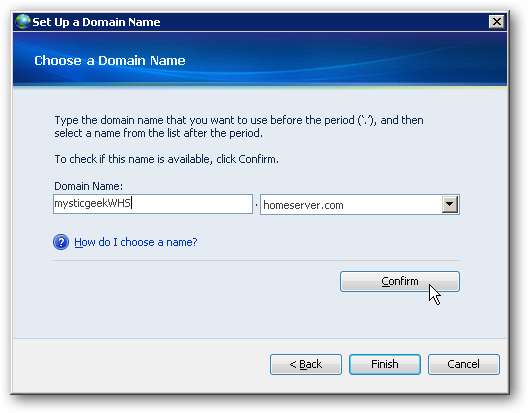
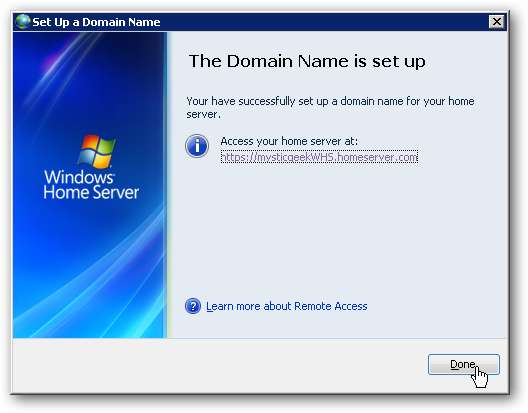
Depois de configurá-lo no menu Configurações em Nome de domínio, clique no botão Detalhes.

Em seguida, atualize as informações do seu domínio para verificar se tudo está funcionando corretamente. Para um tutorial completo, verifique nosso artigo sobre como configurar o acesso remoto no WHS .
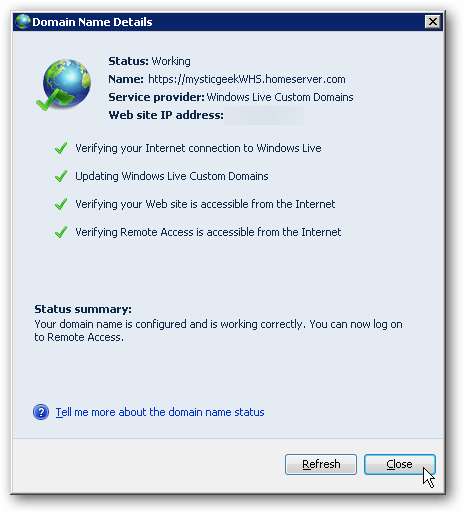
Acessando WHS de um iPod Touch ou iPhone
Agora que temos Acesso Remoto e nosso Domínio configurado, poderemos acessá-lo de qualquer lugar com conexão à Internet. Novamente, aqui estamos usando um iPod Touch, mas você pode acessá-lo de qualquer computador ou dispositivo inteligente como um iPhone, Droid ou qualquer dispositivo portátil com acesso à Internet.
Abra o navegador no menu principal do seu iPod Touch ... aqui, estamos usando o Safari.
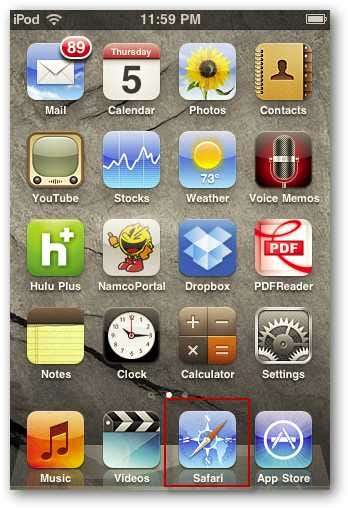
Agora digite o endereço da web para seu Home Server que você criou enquanto habilitava o acesso remoto nas etapas acima.
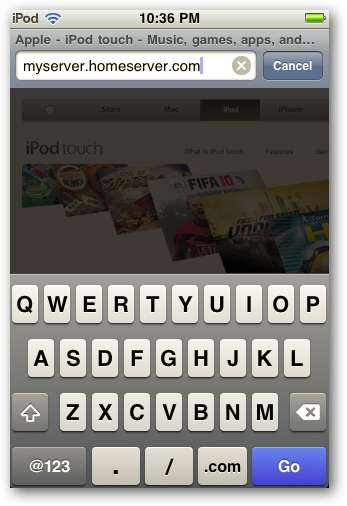
Você é levado ao site do servidor Home e precisa fazer o login.
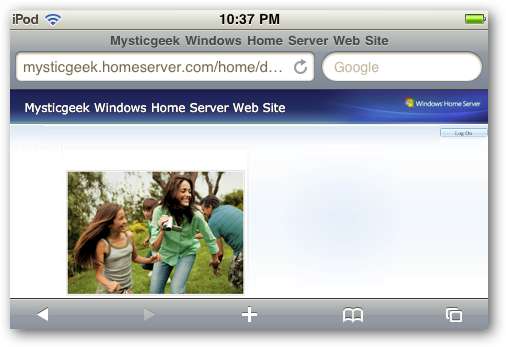
Toque no botão Log On localizado no canto superior direito da página.
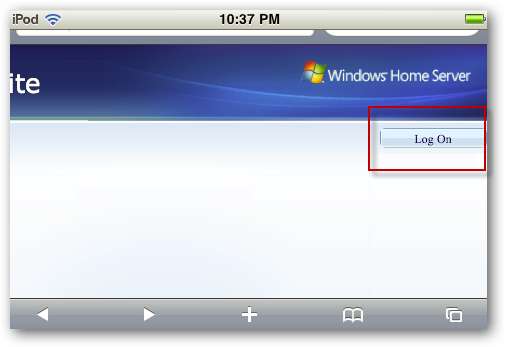
Digite seu nome de usuário e senha. Lembre-se de que, devido a restrições de segurança, você não pode fazer login como administrador.
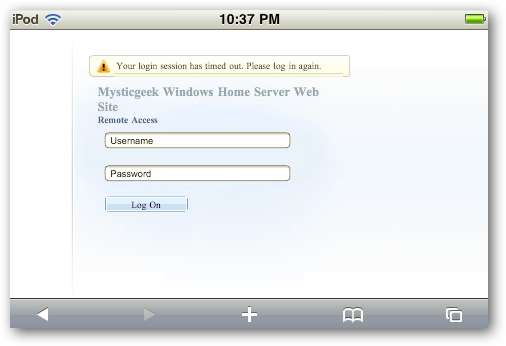
Agora você pode acessar suas pastas compartilhadas de seu servidor em seu dispositivo.
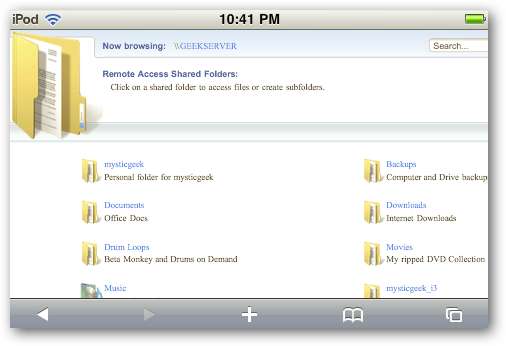
Aqui, vamos para a pasta Fotos e podemos navegar e visualizar as fotos que residem no servidor.
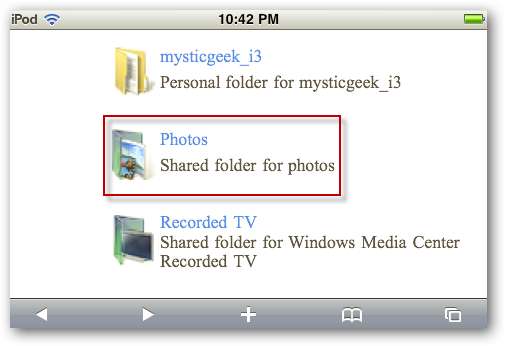

Aqui estamos conferindo uma história em quadrinhos em formato PDF. Observe a opção de abri-lo no iBooks
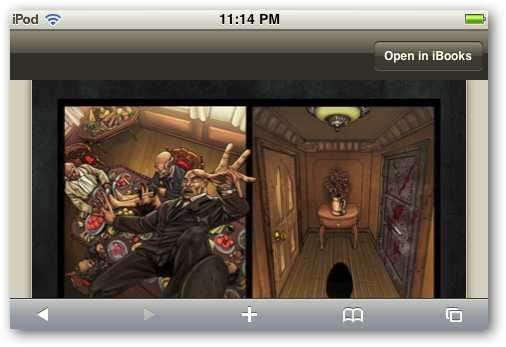
Com ele no iBooks, é uma experiência de visualização mais agradável.
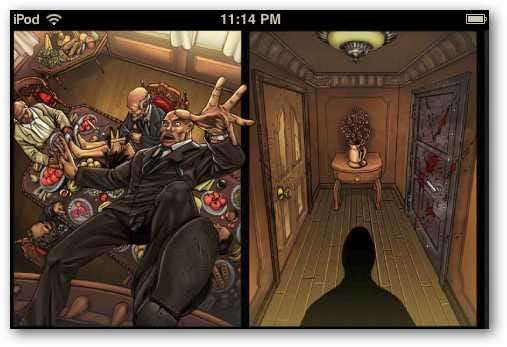
Você também pode salvar PDFs na biblioteca do iBook. Selecione o arquivo desejado e clique na seta Download.
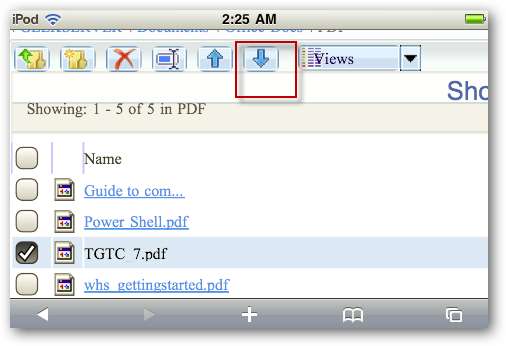
Aqui temos alguns PDFs que baixamos do WHS e armazenamos em nossa Biblioteca.
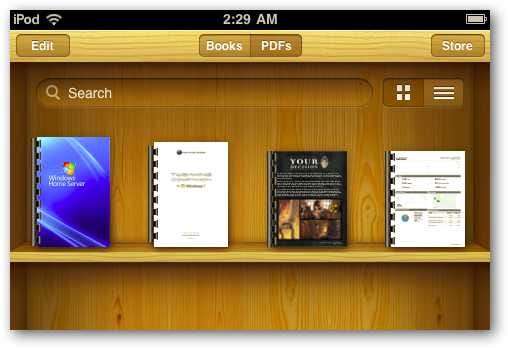
Basta tocar no e-book ou PDF que deseja ler ...
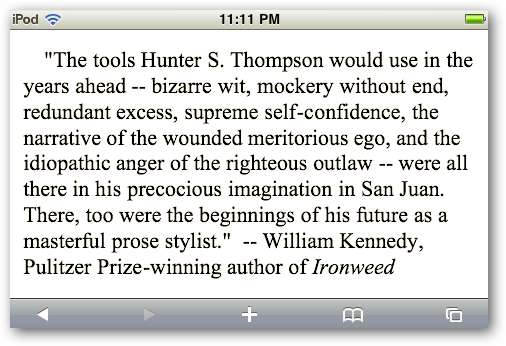
Conseguimos até ler documentos do MS Word, Excel e PowerPoint, mas não pudemos editá-los.
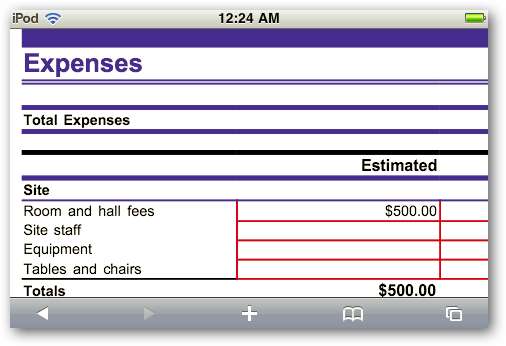
Aqui está um exemplo de um novo .docx Arquivo de palavra.
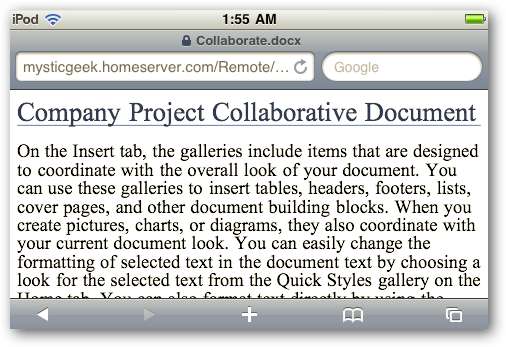
Infelizmente, você não conseguirá acessar arquivos de mídia por meio do navegador Safari usando o acesso remoto. No entanto, estamos analisando alguns aplicativos diferentes que permitirão que você faça isso e que abordaremos em breve.

Conclusão
Vimos aqui um método básico para acessar seus documentos importantes em um iPhone ou iPod Touch. Você não precisará desbloquear seu dispositivo ou instalar qualquer aplicativo extra para acesso básico aos documentos.
Embora possa não ser a melhor experiência como ter acesso total, em caso de crise, definitivamente funcionará. Estaremos dando uma olhada em outros dispositivos portáteis e aplicativos em artigos futuros que permitirão acesso total ao seu servidor doméstico e a capacidade de transmitir conteúdo de mídia.
Como configurar acesso remoto e domínio no Windows Home Server







